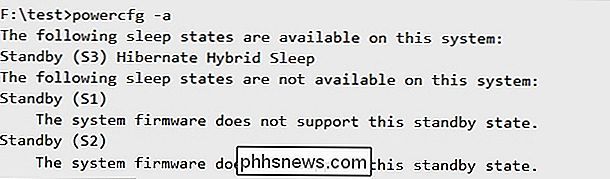Je operační systém počítače aktivní, když je operační systém v režimu spánku?

Když vložíte svůj operační systém do režimu spánku, kolik aktivity se ve skutečnosti "pod kapotou" hardware vašeho počítače? Dnešní příspěvek SuperUser Q & A má skvělé vysvětlení, které pomůže zvědavému čtenáři dozvědět se více o tom, jak funguje jeho systém a počítač.
Současná otázka a odpověď se k nám dostala s laskavým svolením SuperUser - subdivize Stack Exchange,
Otázka
Čtenář SuperUser cpx chce vědět, zda CPU počítače je aktivní, když je operační systém v režimu spánku:
Předpokládejme, že máte v počítači nainstalovaný operační systém Windows a přepnete jej do režimu spánku, než ho odložíte. Podle nejlepších znalostí by nebyly spuštěny žádné programy nebo procesy. Byl by procesor stále fungovat nebo fungovat na pozadí nějakým způsobem nebo s využitím výkonu?
Pokud provádíte jakoukoli akci s moderními počítači se systémem Windows 7, 8.1 nebo 10 (tj. Otevření víka, stisknutí tlačítka, dotykem myši), okamžitě se zapne, aniž byste museli stisknout tlačítko napájení. Je to proto, že CPU aktivně čekal, že se tyto události vyskytnou v režimu s nízkou spotřebou?
Je CPU počítače aktivní, když je operační systém v režimu spánku?
Odpovědný uživatel
SuperUser DavidPostill pro nás:
Je CPU aktivní v režimu spánku?
Záleží. Existují různé stavy spánku (S1 až S4) a stav CPU není ve všech z nich stejný.
CPU je zastaven ve stavu spánku S1
- CPU je vypnutý v stavech spánku S2 nebo vyšší
- Sleep je normálně spánkový stav S3, ale systém BIOS může být někdy nakonfigurován tak, aby místo toho použil režim spánku S1 (používá se při obnovení z S3 nefunguje správně).
powercfg -a (lze použít k zobrazení stavu spánku počítače podporuje
- Výstup Příklad:
Systémové spánkové stavy
Stavy S1, S2, S3 a S4 jsou stavy spánku. Systém v jednom z těchto stavů nevykonává žádné výpočetní úlohy a zdá se, že je vypnutý. Na rozdíl od systému ve stavu vypnutí (S5) však spací systém zachovává paměťový stav, ať už v hardwaru, nebo na disku. Operační systém se nemusí restartovat, aby se počítač vrátil do funkčního stavu.
Některá zařízení mohou systém vzbudit ze stavu spánku, když se vyskytnou určité události, například příchozí hovor do modemu. Kromě toho na některých počítačích externí indikátor říká uživateli, že systém jen spí.
S každým po sobě následujícím spánkovým stavem S1 až S4 je více počítačů vypnuto. Všechny počítače kompatibilní s rozhraním ACPI vypnou procesorové hodiny na S1 a ztratí kontext hardwaru v systému S4 (pokud není před spuštěním vypnuto soubor hibernace), jak je uvedeno v následujících oddílech. Podrobnosti o mezních stavech spánku se mohou lišit v závislosti na tom, jak výrobce zařízení navrhl. Například na některých počítačích některé čipy na základní desce mohou ztratit sílu na S3, zatímco na jiných takových čipů si udrží sílu až do S4. Některá zařízení mohou být schopna probudit systém pouze ze S1 a ne z hlubších spánkových stavů
Stav napájení systému S1
Stav napájení systému S1 je stav spánku s následujícími charakteristikami:
Spotřeba energie
Méně spotřeby než v případě S0 a vyšší než v ostatních stavech spánku, hodiny procesoru jsou vypnuty a hodiny sběrnice jsou zastaveny, obnovení softwaru
- Kontrola se restartuje tam, kde byla vypnutá
- Hardwarová latence
sekundy
- Kontext hardware systému
Kontext udržovaný a udržovaný hardwarem
- Stav napájení systému S2
Stav napájení systému S2 je podobný S1, s výjimkou kontextu CPU a obsahu mezipaměti systému, procesor ztratí napájení. Stav S2 má následující charakteristiky:
Spotřeba energie
Menší spotřeba než ve stavu S1 a větším než v S3, procesor je vypnutý, hodiny sběrnice jsou zastaveny (některé autobusy mohou ztratit napájení), obnovení softwaru
- Po probuzení začíná ovládací prvek z vektoru resetování procesoru
- Hardwarová latence
Dvě sekundy nebo déle nebo delší než latence pro S1
- Kontext hardware systému
Kontext CPU a obsah mezipaměti systému jsou ztracený
- Stav napájení systému S3
Stav napájení systému S3 je stav spánku s následujícími charakteristikami:
Spotřeba energie
Méně spotřeby než ve stavu S2, procesor je vypnutý a některé čipy na základní desce
- Ukončení softwaru
Po spuštění události se spustí ovládací prvek z vektoru resetování procesoru
- Hardwarová latence
Téměř nerozlišitelná od S2
- Kontext hardware systému
; Konfigurace procesoru, obsah cache a kontext čipové sady jsou ztraceny
- Systémový stav stavu S4
Stav napájení systému S4, režim hibernace, je nejnižší spánkový stav a má nejdelší latenci probuzení. Chcete-li snížit spotřebu energie na minimum, hardware vypne všechna zařízení. Kontext operačního systému je však zachován v souboru hibernace (obraz paměti), který systém zapisuje na disk před vstupem do stavu S4. Po restartování načte čteč tento soubor a přeskočí do předchozího umístění před spánkem systému.
Pokud počítač ve stavu S1, S2 nebo S3 ztratí veškeré napájení střídavým proudem nebo baterií, ztratí kontext hardware systému a proto musí restartovat návrat k S0. Počítač ve stavu S4 však může restartovat ze svého předchozího umístění i poté, co ztratí napájení střídavým proudem nebo baterií, protože kontext operačního systému zůstává v souboru hibernace. Počítač v režimu hibernace nepoužívá žádnou energii (s výjimkou spouštění proudu)
Stav napájení systému S4 má následující charakteristiky:
Spotřeba energie
Vypnuto, s výjimkou proudu proudu na tlačítko napájení a podobné zařízení, obnovení softwaru
- Systém restartuje ze uloženého souboru hibernace. Pokud nelze soubor hibernace načíst, je nutné restartovat počítač. Změna konfigurace hardwaru v době, kdy je systém ve stavu S4 může mít za následek změny, které zabraňují správnému načtení souboru hibernace.
- Hardwarová latence
Dlouhá a nedefinovaná. Pouze fyzická interakce vrací systém do funkčního stavu. Taková interakce může zahrnovat uživatele stisknutím spínače ON nebo, je-li přítomen příslušný hardware a je aktivován budík, příchozí vyzvánění pro modem nebo aktivitu v síti LAN. Stroj se také může probudit z časovače obnovení, pokud ho hardware podporuje. Kontext hardware systému.
- Žádné uložené v hardwaru. Systém zapíše obraz paměti do souboru hibernace před vypnutím. Když je operační systém načten, čte tento soubor a přeskočí na jeho předchozí umístění.
- Zdroj:
Systémové spánkové státy Další čtení
Index AZ příkazového řádku Windows CMD -
- powercfg - Ovládejte nastavení napájení a nastavte režimy Hibernate / Standby.
- Musíte něco přidat k vysvětlení? Zní to v komentářích. Chcete se dozvědět více odpovědí od ostatních uživatelů technologie Stack Exchange? Podívejte se na celý diskusní příspěvek zde.

Jak přenést soubory přes Wi-Fi mezi počítačem, tabletem nebo telefonem
Přál si někdy přetáhnout několik souborů z počítače do tabletu, telefonu, nebo notebooku? S programem Filedrop můžete a nejlépe je to opravdu snadné použití. Uživatelé Apple už znají pohodlí Airdropu, což vám umožňuje vytvořit ad-hoc síť pro bezdrátové sdílení fotografií, videí, dokumentů a jiného obsahu s blízkými uživateli Apple.

Proč Windows má více virů než Mac a Linux
Všichni víme, že Windows je tam nejvíce malware-objízdná platforma, ale proč to je? Windows je nejpopulárnější desktopový operační systém, ale to není jediný důvod - minulé rozhodnutí učinila z Windows plodnou půdu pro viry a další malware. Již jsme vysvětlili, proč každý by měl používat antivirový systém v systému Windows, ale také jsme doporučili, že Linux nepotřebuje antivirový program.